将 Fabric Activator 目标添加到 Eventstream(预览版)
本文介绍如何将 Activator 目标添加到 Eventstream。
先决条件
- 使用“参与者”或更高级别权限在 Fabric 容量许可证模式或试用许可证模式下访问工作区。
- 如果已有要使用的 Activator,则以“参与者”或更高级别权限访问 Activator 所在的工作区。
注意
一个事件流的源和目标的最大数量为 11。
将 Activator 添加为目标
若要将 Activator 目标添加到默认流或派生流,请执行以下步骤。
在 Eventstream 的“编辑模式”下,选择功能区上的“添加目标”,然后从下拉列表中选择“Activator”。
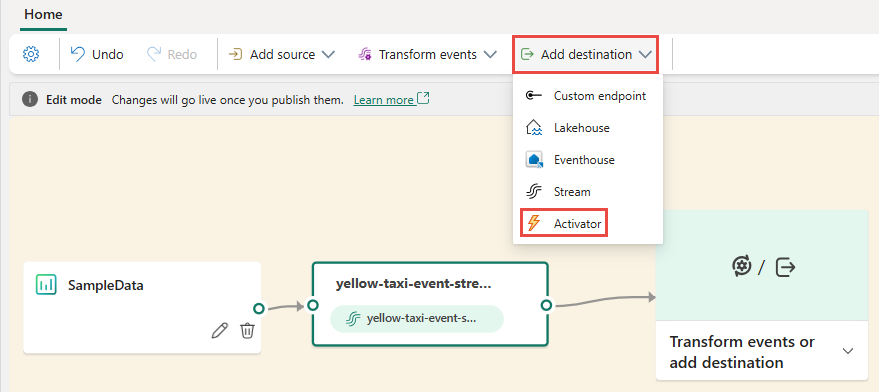
也可以在画布上选择“转换事件或添加目标”磁贴,然后从下拉列表中选择“Activator”。

在“Activator”屏幕上,输入“目标名称”,选择“工作区”,然后选择现有“Activator”,或选择“新建”以创建新的 Activator。
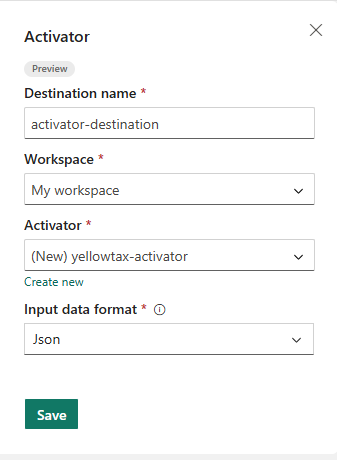
选择“保存”。
若要实现新添加的 Activator 目标,请选择“发布”。
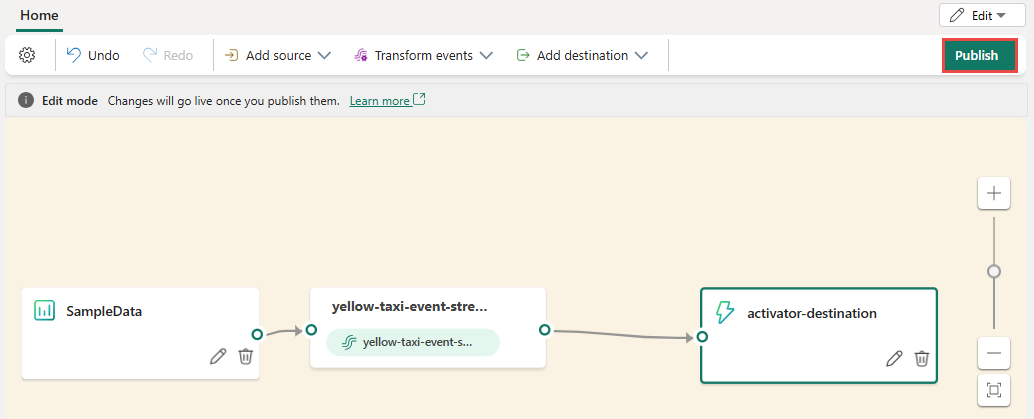
完成这些步骤后,Activator 目标可用于“实时视图”中的可视化效果。 选择“编辑”以切换到“编辑”模式,对 Eventstream 进行更多更改。
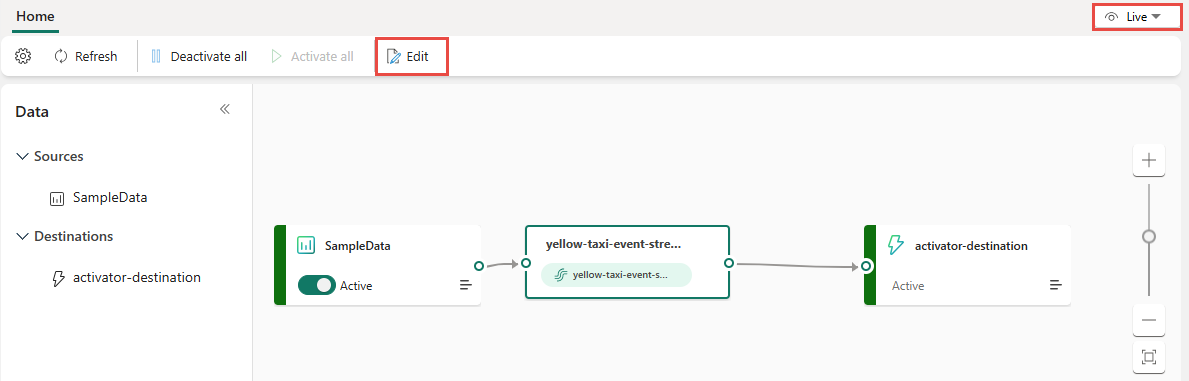
相关内容
若要了解如何向 eventstream 添加其他目的地,请参阅以下文章: